打印机添加电脑 电脑如何连接打印机
更新时间:2024-03-01 12:46:12作者:xiaoliu
打印机作为一种常见的办公设备,它的使用已经成为我们日常生活中不可或缺的一部分,许多人在使用打印机时常常遇到困惑:如何将打印机与电脑连接起来?这似乎是一个简单的问题,但实际上正确地连接打印机与电脑是确保打印机正常工作的关键。本文将重点介绍打印机添加电脑以及电脑如何连接打印机的方法和技巧。无论是初次接触打印机的新手还是已经熟练使用的老手,都能在本文中找到有用的信息和指导,以便更好地使用打印机。
具体方法:
1.第一步:点击Windows,再点击“设备和打印机”,如图所示:
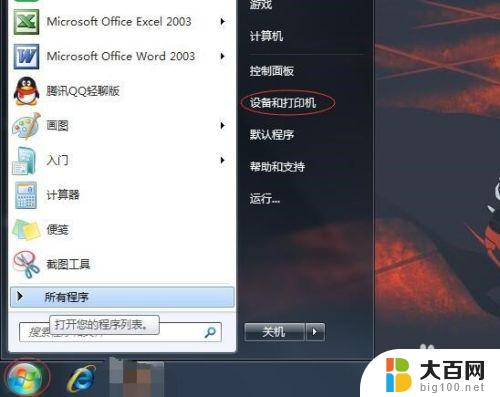
2.第二步:进入页面之后,找到添加打印机,然后点击,如图:
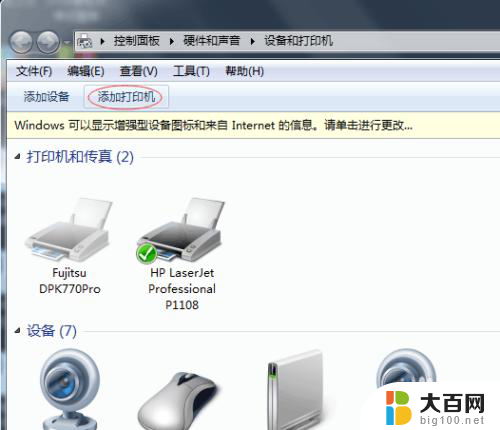
3.第三步:进入添加打印机页面之后,点击“添加本地打印机”,如图:
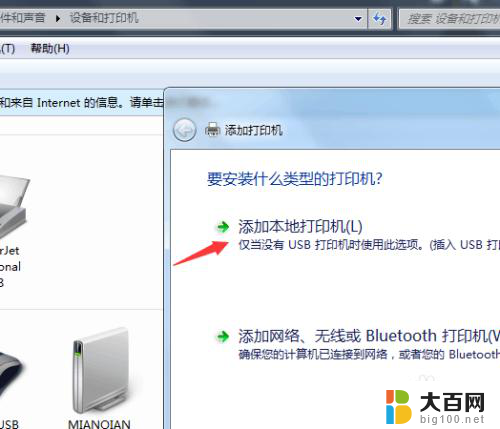
4.第四步:进入选择打印机端口页面,点击“创建新端口”端口类型可以选择自己需要添加打印机的类型哦!然后在点击下一步,如图:
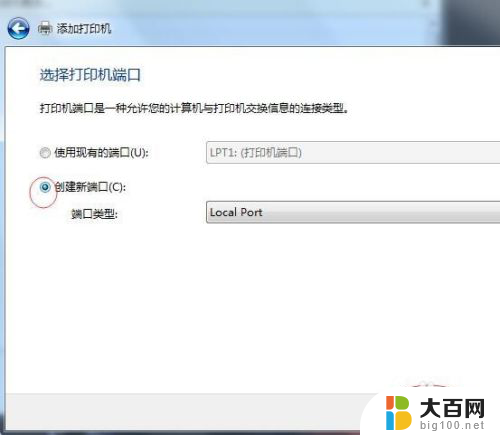
5.第五步:然后在输入端口名处输入需要添加打印机的正确端口名,一般在打印机身上是可以找到端口名的。输入之后点击确定。
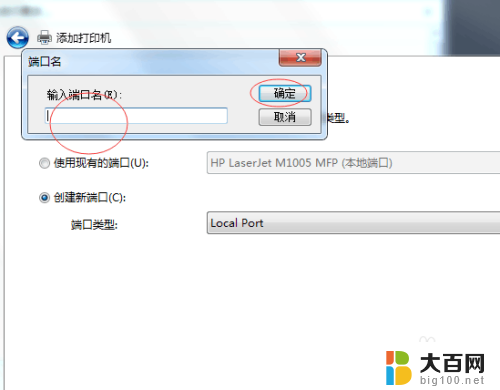
6.第六步:先选择厂商,再在右边选择打印机,如图所示,我选择其中一个打印机。然后点击下一步
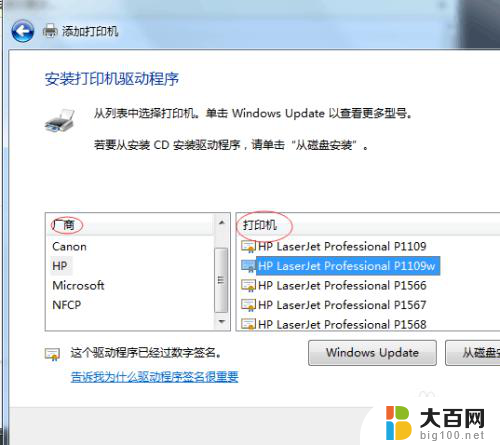
7.第七步:完成第六步之后,我们能看到我们之前选择的打印机名称。确定一下是否是自己需要的打印机名称,正确的话就直接点击下一步。
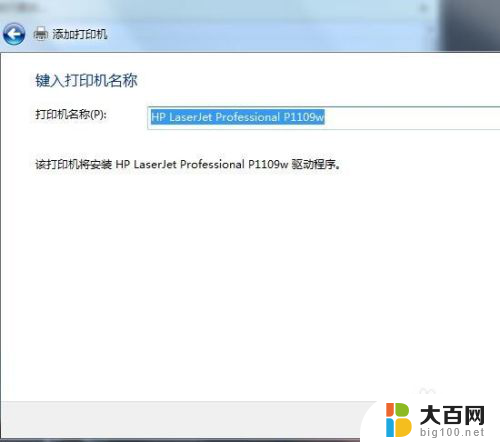
8.第八步:以上步骤都完成之后,关闭操作页面,我们能够看到我们已经成功添加了一台打印机。如图:
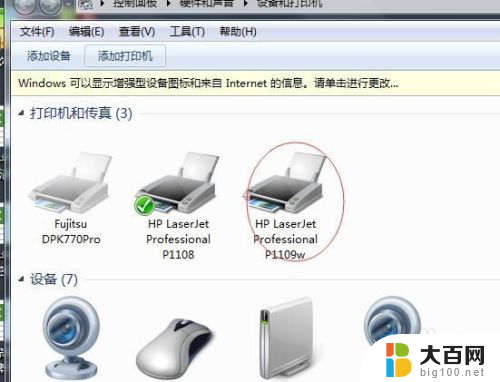
以上是打印机连接电脑的全部步骤,请有相同问题的用户参考本文中的步骤进行修复,希望对大家有所帮助。
- 上一篇: wps文件加密在哪里 wps文件加密功能在哪里设置
- 下一篇: 顿号在键盘哪里 如何在键盘上输入顿号
打印机添加电脑 电脑如何连接打印机相关教程
- 电脑怎么添加新打印机 电脑如何连接打印机
- 如何添加usb打印机到电脑上 usb打印机连接电脑步骤
- 添加打印机的快捷键是什么 电脑怎么连接打印机
- 电脑如何连打印机无线连接 电脑如何连接无线打印机
- 如何把电脑连接打印机 电脑和打印机如何连接
- 如何让电脑连接打印机 如何在电脑上设置打印机连接
- 如何将电脑与打印机连接起来 电脑如何连接打印机
- 电脑怎么打印机连接打印机 电脑连接打印机的步骤
- 怎样添加打印机惠普打印机怎么添加 如何在电脑上共享惠普打印机
- 电脑和打印机怎样连接 电脑和打印机如何连接
- 苹果进windows系统 Mac 双系统如何使用 Option 键切换
- win开机不显示桌面 电脑开机后黑屏无法显示桌面解决方法
- windows nginx自动启动 Windows环境下Nginx开机自启动实现方法
- winds自动更新关闭 笔记本电脑关闭自动更新方法
- 怎样把windows更新关闭 笔记本电脑如何关闭自动更新
- windows怎么把软件删干净 如何在笔记本上彻底删除软件
电脑教程推荐